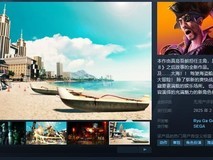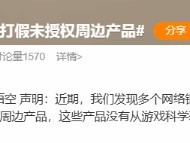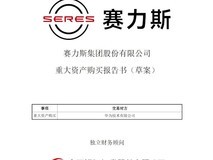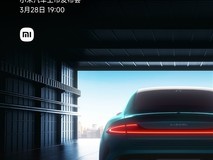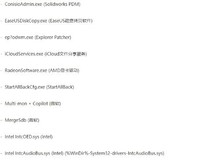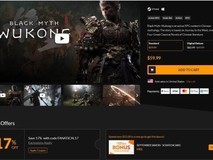如何在Word文档中创建横向和纵向页面 有时候,我们在文档中插入一些报表,而表格通常都是横向排列的,文档却是纵向的。此时,我们就需要将其中某个页面设置成横向的。下面介绍两种方法来实现这个目的。 方法一:创建横向页面 1. 光标定位到第四页末尾处,点击「布局」-「页面设置」-「分隔符」-「下一页」。 2. 光标定位到第五页开头处后,再次点击「下一页」。 3. 最后将光标定位到第五页,点击「布局」-「页面设置」-「纸张方向」-「横向」即可。 方法二:创建横向页面 如果已经编写完成的内容想要将其中某些内容页面设为横向页面,可以试试这种方法。先选中想要设为横向页的内容,进入「布局」-「页面设置」,将“纸张方向”设为「横向」,在下面的“应用于”中选择为「所选文字」,确定即可。 同样的方法,我们还能够将一些表格设为横向页面。希望以上方法能够帮助到大家。如果还有其他问题,请随时咨询。
本文属于原创文章,如若转载,请注明来源:让Word文档里的表格变横向 这两种方法都能实现https://news.zol.com.cn/832/8329214.html